Facetime không gọi được khiến nhiều người lo lắng không hiểu vì sao, nguyên nhân tại đâu, sửa chúng như thế nào... trong bài viết này 9mobi.vn sẽ hướng dẫn các bạn sửa lỗi không gọi được FaceTime trên iPhone.
- Sửa các lỗi thường gặp trên LG hiện nay
- Sửa lỗi thường gặp trên điện thoại Lumia hiện nay
- Sửa các lỗi thường gặp trên điện thoại Oppo hiện nay
- Mẹo chỉnh sửa ảnh trong Google Photos trên Android, iPhone
- Cách chỉnh sửa ảnh bằng Epik trên điện thoại
Có nhiều nguyên nhân khác nhau dẫn tới tình trang không gọi được FaceTime trên iPhone ở bài viết trước chúng tôi đã đưa ra cách fix lỗi FaceTime không kết nối trên Iphone từ đó người dùng có thể biết cách bật dữ liệu di động, tạo điều kiện cho FaceTime hoạt động tốt trên iPhone.
Sửa lỗi không gọi được FaceTime trên iPhone, Fix lỗi không gọi được FaceTime trên iPhone
Một số nguyên nhân dẫn tới lỗi không gọi được FaceTime trên iPhone: FaceTime tắt, chưa nhập số điện thoại/email trong FaceTime của mình, không có kết nối Internet, gọi tới thiết bị không hỗ trợ FaceTime, FaceTime bị đặt giới hạn quyền sử dụng, người dùng chặn FaceTime... dưới đây là cách sửa từng lỗi nêu trên.
1. Facetime đã tắt
Nhiều người dùng vì không sử dụng Facetime thường xuyên nên đã tắt bỏ chúng, nếu như Facetime đã tắt hãy bật chúng nên để sử dụng. Cách thực hiện như sau:
Từ Cài đặt - Settings => Facetime (nếu đã tắt gạt Facetime sang bên phải) để bật ứng dụng
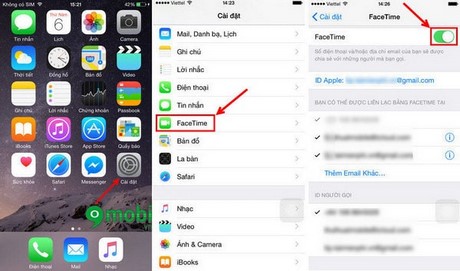
2. Kiểm tra, bỏ chặn Facetime người nhận cuộc gọi
Địa chỉ Facetime của người nhận cuộc gọi có thể bị chặn bởi chính bạn, nếu bị chặn bạn sẽ không gọi tới họ được. Hãy thực hiện kiểm tra Facetime có bị chặn không theo cách sau:
- Từ Cài đặt - Settings => Facetime => Bị chặn
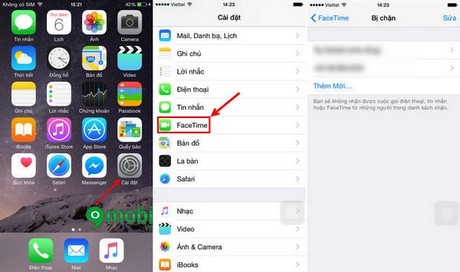
Tại đây có đầy đủ thông tin về những địa chỉ, số điện thoại bị chặn từ Facetime hãy chú ý xem xét và so sánh với số/địa chỉ Facetime mình gọi tới.
3. Chưa nhập hoặc nhập chưa đúng số ĐT, Email Facetime
Nếu như chưa nhập hoặc nhập chưa đúng số ĐT, Email Facetime bạn hãy tiến hành sửa đổi chúng một chút là có thể sử dụng được. Cách làm như sau:
- Từ Cài đặt - Settings => Facetime
- Tại “Bạn có thể được liên lạc bằng FaceTime tại” nhập lại, kiểm tra lại xem đã trùng khớp chưa, nếu chưa có thể sửa đổi hoặc thêm mới
- Mục “ID người gọi” chính là ID Facetime của bạn, khi người nhận nhận cuộc gọi của bạn chúng được hiển thị giúp họ biết ai đang gọi cho mình
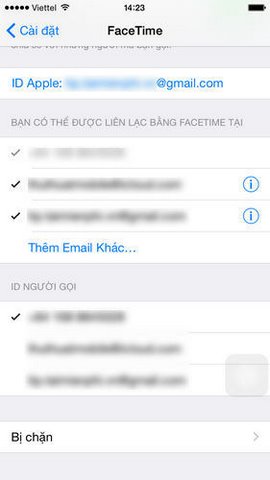
4. Mất kết nối Internet, không có kết nối Internet
Facetime hoạt động dựa trên môi trường Internet nếu không có kết nối này bạn không thể thực hiện gọi Facetime thành công, vì vậy hãy kiểm tra lại kết nối Internet, quyền sử dụng dữ liệu di động của Facetime... theo cách dưới đây:
- Từ màn hình iPhone chọn Settings - Cài đặt
- Chọn tab Mobile - Di động
- Bật Mobile Data - Dữ liệu
- Gạt sang bên phải để bật chúng (nếu FaceTime tắt dữ liệu di động)
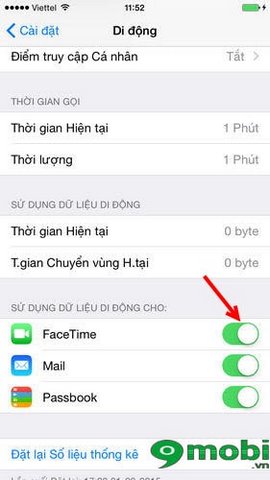
5. Thiết bị sử dụng không tương thích
Hiện tại FaceTime hoạt động tốt trên một số yêu cầu chung về thiết bị như sau:
- Với iPhone phải từ iPhone 4 trở lên
- Với iPod Touch phải từ iPod Touch thế hệ thứ 4 hoặc mới hơn
- Với mày tính bảng (iPad) phải từ iPad 2 trở lên
Nếu thiết bị của bạn không tương tích hãy chuyển qua thiết bị tương thích với FaceTime dựa trên các yêu cầu nêu trên.
6. Kiểm tra quyền giới hạn sử dụng
FaceTime có thể bị giới hạn sử dụng hoặc Camera đã tắt bạn cũng không thể sử dụng FaceTime được. Kiểm tra chúng như sau:
- Từ màn hình iPhone chọn Settings - Cài đặt
- Vào Cài đặt chung (General)
- Kiểm tra Camera và Facetime đã được bật chưa (nếu được bật chúng là màu xanh)
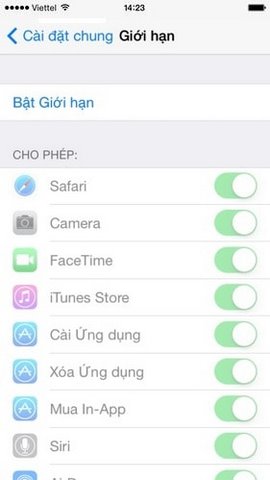
Trên đây là tổng hợp 6 lỗi khiến người dùng không gọi được FaceTime trên iPhone, để khắc phục bạn nên thực hiện tuần tự theo từng nguyên nhân, hướng khắc phục một sau đó tiến hành gọi Facetime trên iPhone thử kiểm tra lại và sử dụng.